@cımsky hocam
yazdıklarını okudum Şimdi bi sorunum var çözüm bulmaya çalışıyorum
2 Adet hdd var
40GB xp pro kurulu
200GB vista kurulu
jumper ların yerini değiştirerek xp veya vistayı açıyorum bilgisayarın açılışta hangisinden başlamasını sorması için ne yapmam lazım(jumper değiştirmeden)
Sevgiler Saygılar
yazdıklarını okudum Şimdi bi sorunum var çözüm bulmaya çalışıyorum
2 Adet hdd var
40GB xp pro kurulu
200GB vista kurulu
jumper ların yerini değiştirerek xp veya vistayı açıyorum bilgisayarın açılışta hangisinden başlamasını sorması için ne yapmam lazım(jumper değiştirmeden)
Sevgiler Saygılar




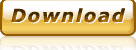




Yorum yap